excel 转 pdf
当今数字化的工作与学习环境中,我们常常需要将各种文件格式进行转换以适应不同的需求,Excel 转 PDF 是一项非常常见且实用的操作,无论是为了确保电子表格数据的安全性、保持格式的一致性,还是方便文件的分享与查看,掌握 Excel 转 PDF 的方法都至关重要,下面,我们将详细介绍 Excel 转 PDF 的多种方式及其特点。
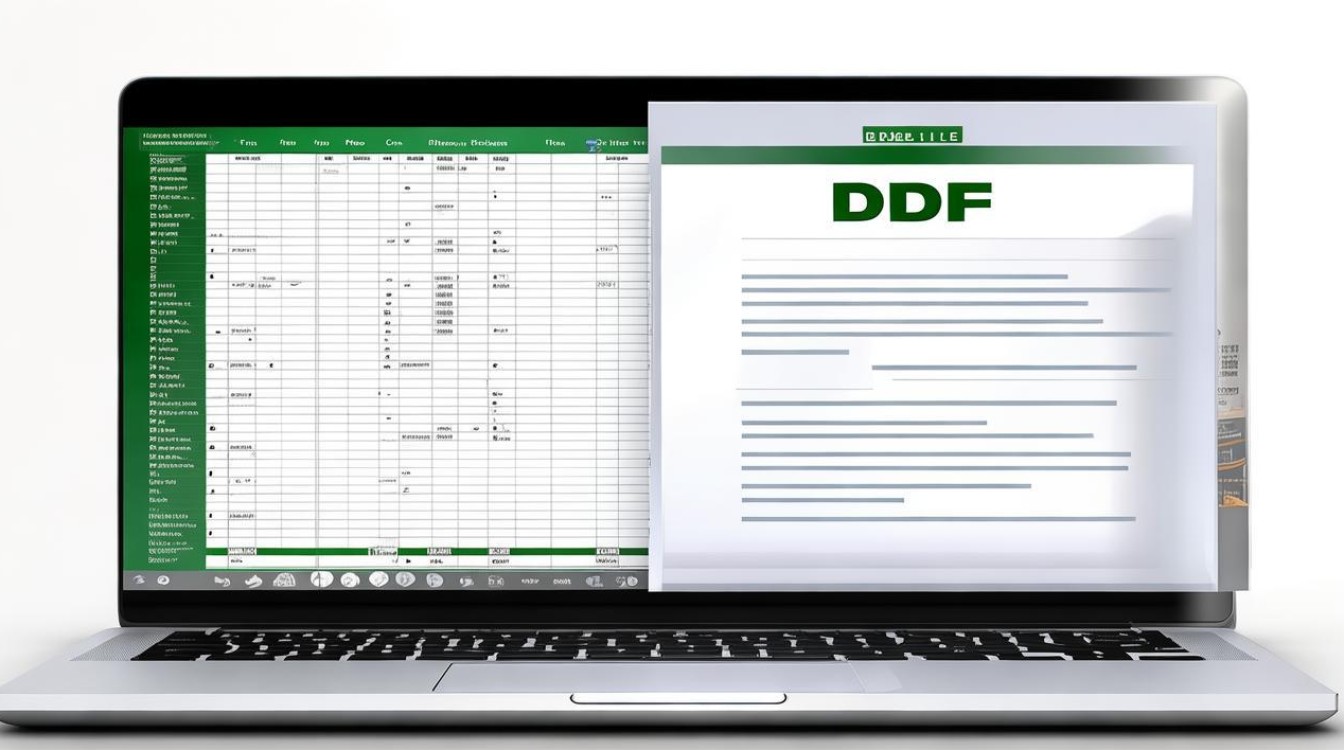
| 转换方法 | 操作步骤 | 优点 | 缺点 |
|---|---|---|---|
| Excel 自带“导出”功能 | 打开需要转换的 Excel 文件。 点击“文件”菜单,选择“导出”。 在导出选项中,选择“创建 PDF/XPS 文档”,并指定保存位置。 点击“发布”按钮,即可生成 PDF 文件。 |
操作简单直接,无需安装额外软件,能基本保留 Excel 中的格式与内容。 | 功能相对简单,对于一些复杂的格式设置或特殊要求可能无法满足,例如多工作表的特定排版合并等。 |
| 打印到 PDF 功能 | 打开 Excel 文件,按下 Ctrl + P 组合键,调出打印窗口。 在打印机名称中选择“Microsoft Print to PDF”或其他类似的虚拟 PDF 打印机。 设置好页面范围、纸张大小等打印参数后,点击“打印”按钮,选择保存位置即可生成 PDF 文件。 |
普遍适用于各类 Windows 系统,可对页面布局、打印区域等进行灵活调整,能较好地控制 PDF 的外观效果。 | Excel 文件中有复杂的公式、链接或动态元素,可能会在转换过程中出现显示异常的情况,而且对于大型 Excel 文件,转换速度可能较慢。 |
| 使用在线转换工具 | 打开浏览器,搜索可靠的在线 Excel 转 PDF 转换工具网站,如[具体知名转换网站名称]。 按照网站提示上传需要转换的 Excel 文件。 等待转换完成后,下载生成的 PDF 文件至本地。 |
方便快捷,无需在本地安装软件,可随时随地进行转换,支持批量转换,能处理多种不同格式和复杂程度的 Excel 文件。 | 部分在线工具可能存在文件安全风险,上传的文件信息有可能被泄露,而且网络状况会影响转换速度,一些高级功能可能需要付费订阅。 |
| 利用专业办公软件(如 Adobe Acrobat) | 安装并打开 Adobe Acrobat 软件。 在软件中选择“创建 PDF”功能,然后浏览并选中要转换的 Excel 文件。 软件会自动进行转换,转换完成后可在 Adobe Acrobat 中对 PDF 进行进一步的编辑、加密等操作。 |
转换质量高,能够精确保留 Excel 文件中的各种格式、图表、链接等元素,并且提供了丰富的 PDF 编辑与优化功能。 | 需要购买软件许可证,成本较高,对于普通用户来说可能过于专业和复杂,学习成本较大。 |
在实际应用中,我们需要根据具体的需求和场景来选择合适的 Excel 转 PDF 方法,如果只是简单地将 Excel 数据转换为 PDF 以便于查看和分享,且对格式要求不高,Excel 自带的“导出”功能或打印到 PDF 功能可能就足够了,但如果需要处理大量复杂的 Excel 文件,或者对 PDF 的格式、安全性有较高要求,那么可以考虑使用专业的办公软件或经过筛选的可靠在线转换工具,并在使用过程中注意文件安全问题,谨慎选择免费或付费的服务,以确保我们的工作数据能够得到妥善的处理和保护。
FAQs:
问题 1:Excel 转 PDF 后,发现表格中的公式显示为数值而不是公式本身,怎么办?
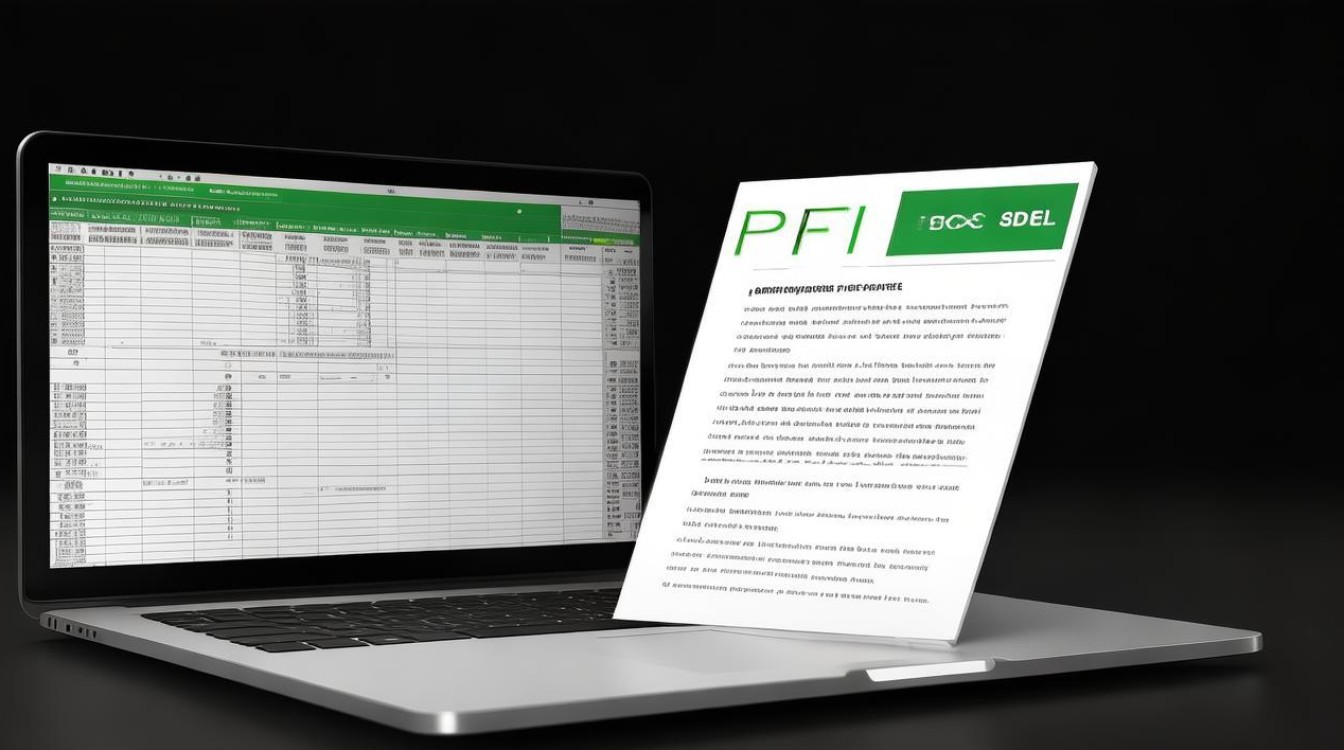
答:如果是使用 Excel 自带“导出”功能或打印到 PDF 功能出现这种情况,可以尝试在转换前先将公式所在单元格设置为“显示公式”模式,操作方法是:选中包含公式的单元格区域,按下 Ctrl + `(键盘左上角 Esc 下面的按键),使单元格显示公式,然后再进行转换,不过这样生成的 PDF 中会显示公式文本,而不是计算结果,一些专业的办公软件在转换时可能有保留公式显示的设置选项,可以在软件的相关设置中查找并调整。
问题 2:使用在线转换工具转换 Excel 文件到 PDF 时,担心文件安全问题,有什么建议?
答:要选择知名度高、口碑好的在线转换工具网站,避免使用一些来源不明或小众的网站,因为这些网站可能存在恶意软件或数据泄露风险,在上传文件之前,查看网站的隐私政策和服务条款,了解其对用户文件的处理方式和保密措施,如果可能的话,先尝试用一些不重要的文件进行测试转换,观察转换后的文件是否被妥善处理,以及网站是否有其他异常行为,转换完成后,及时下载并删除在网站上的文件记录,以减少文件信息在
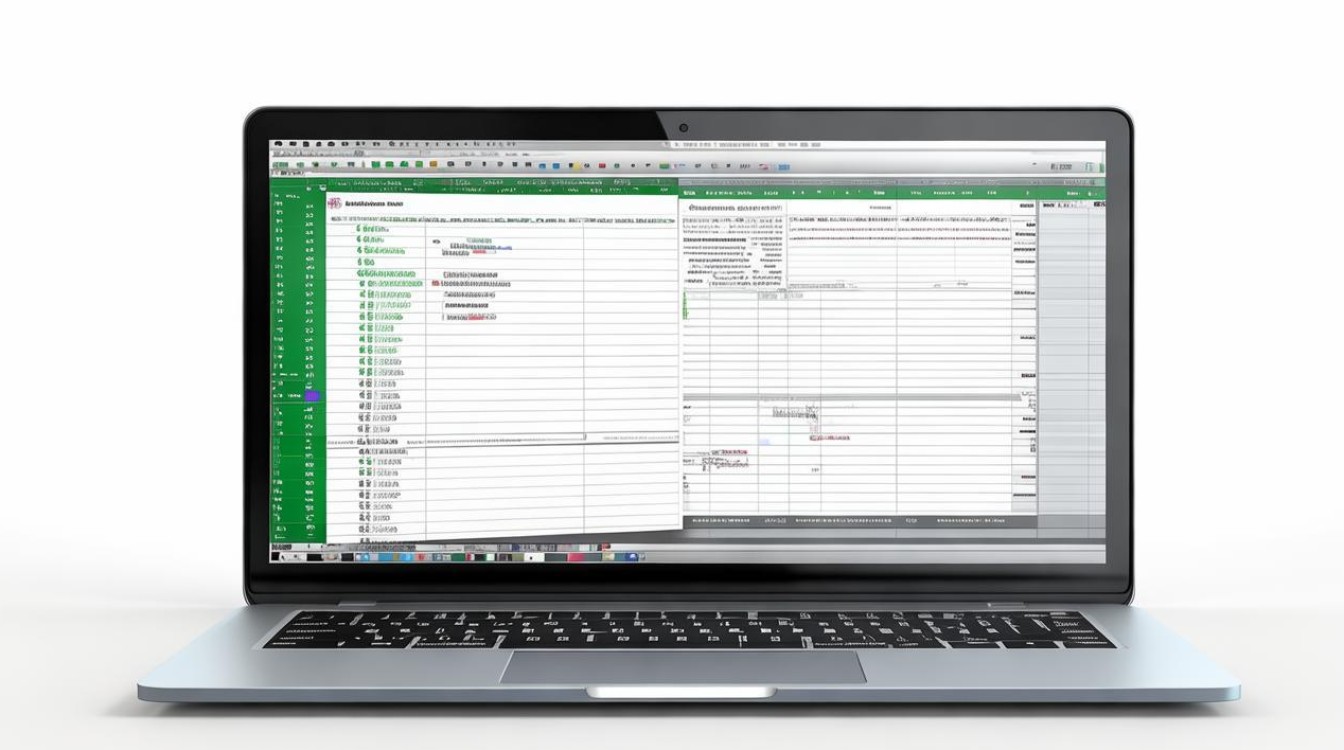
版权声明:本文由 数字独教育 发布,如需转载请注明出处。













 冀ICP备2021017634号-12
冀ICP备2021017634号-12
 冀公网安备13062802000114号
冀公网安备13062802000114号